「クイックアクション」とは Windows 10 で画面右に「通知」が表示される「アクションセンター」の下に並ぶ長方形のパネルの集まりで、各パネルをクリックやタップすると設定の切り替えや起動ができます。
![]()
つまり「クイックアクション」を使うには「アクションセンター」を表示させる必要があります。
「アクションセンター」を表示させる方法は主に3つ。
- タッチ操作で画面右端を左方向にスワイプ
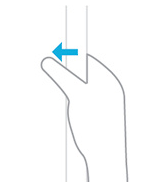
- タスクバー右の「通知領域」で「通知」アイコンをクリック
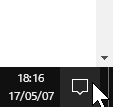
- キー操作で [Windows]+「A」
「クイックアクション」の各パネルをタップ、あるいはクリックして設定の切り替えや起動ができます。
![]()
各パネルを長押し、あるいは右クリックでメニューが表示され、実行できるものもあります。
![]()
ひと通り、どんな「クイックアクション」があって何ができるか確認しておくといいでしょう。
「クイックアクション」の設定は「設定」画面で「システム」を選び、
![]()
画面左のメニューから「通知とアクション」を選択しておこないます。
![]()
「通知とアクション」画面の上に「クイックアクション」項目の中でパネルの並びを確認できますが、
![]()
この各パネルは長押し(または選択)したあとドラッグすることで並び替えができます。
さらに「クイックアクションの追加または削除」を選択して開いた画面で、
![]()
どのパネルを表示するか非表示にするか設定できます。
記事の情報は公開時あるいは更新時のもので、最新情報はリンク先など情報元の公式ページでご確認ください。


